Το Canva είναι ένα από τα πιο δημοφιλή εργαλεία γραφιστικής που μπορεί να σας βοηθήσει να δημιουργήσετε γραφικά, παρουσιάσεις, αφίσες, έγγραφα και πολλά άλλα μέσα κοινωνικής δικτύωσης. Συνδυάζει σχεδιασμό, επεξεργασία φωτογραφίας και διάταξη. Έτσι, όταν χρειάζεται να αφαιρέσετε το ανεπιθύμητο φόντο από μια εικόνα ή ένα διαφανές φόντο εικόνας, μπορεί να αναρωτηθείτε εάν μπορείτε να το κάνετε αυτό με το Canva.
Αυτή η ανάρτηση θα σας καθοδηγήσει αφαιρέστε το φόντο στο Canva βήμα βήμα. Επιπλέον, σας παρουσιάζουμε ένα καλύτερο εργαλείο αφαίρεσης φόντου για αφαίρεση και διαφανές φόντο με βάση τις ανάγκες σας.
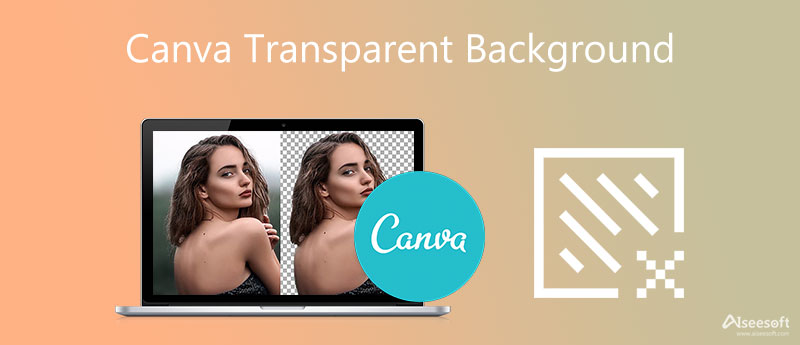
Το Canva σάς επιτρέπει να επεξεργάζεστε το φόντο της φωτογραφίας σας και να το διαφανείτε. Εχει ένα Αφαίρεση φόντου εργαλείο για να δημιουργήσετε γρήγορα ένα διαφανές φόντο ή λογότυπο. Ωστόσο, πρέπει να εγγραφείτε στο Canva χρησιμοποιώντας είτε τον λογαριασμό σας Apple είτε τον λογαριασμό Google, τον λογαριασμό σας στο Facebook ή ένα email. Αυτό το εργαλείο αφαίρεσης φόντου περιορίζεται στην έκδοση Canva Pro. Μπορείτε να το χρησιμοποιήσετε δωρεάν για 30 ημέρες.
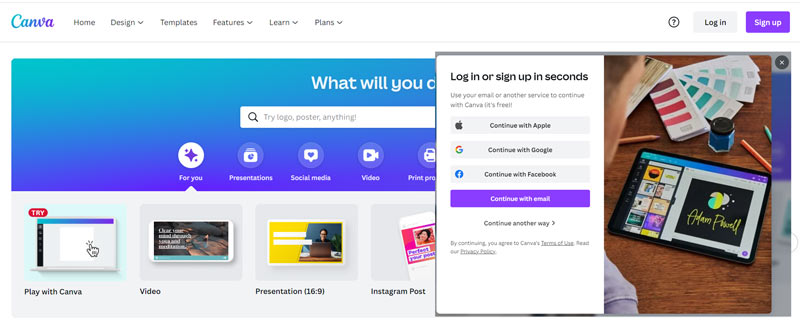
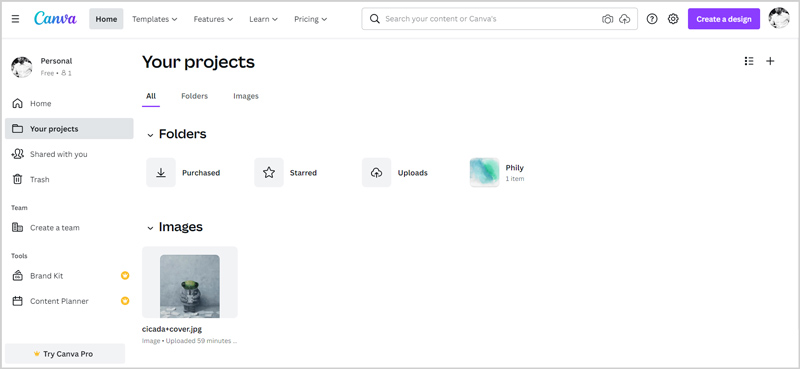
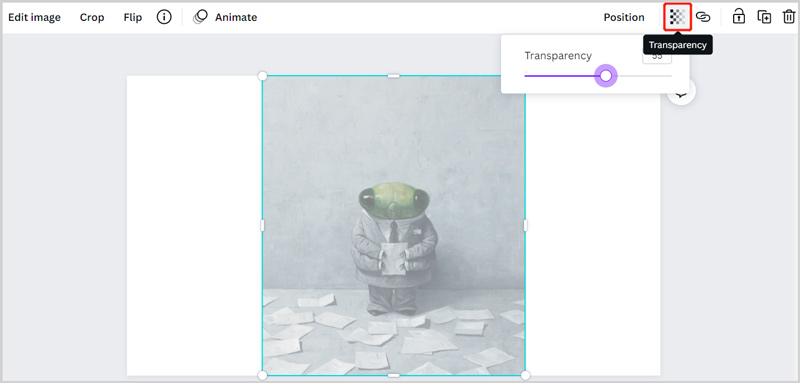
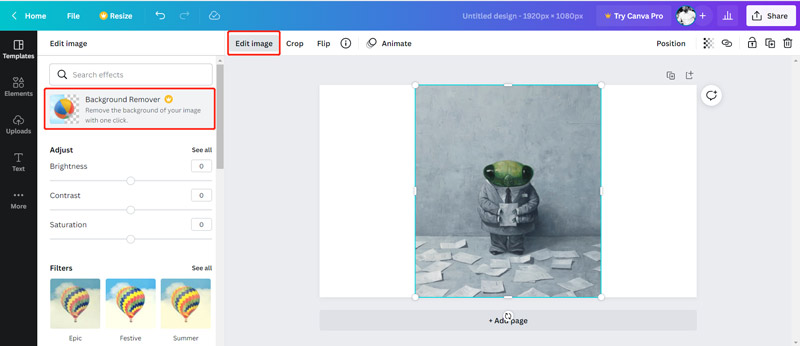
Το πιο ενοχλητικό είναι ότι πρέπει να εγγραφείτε για να χρησιμοποιήσετε το Canva Background Remover. Πρέπει να προσθέσετε έναν τρόπο πληρωμής όπως πιστωτική κάρτα, PayPal ή Google Pay για να ξεκινήσετε τη δωρεάν δοκιμή. Εάν δεν θέλετε να το κάνετε αυτό, μπορείτε να προχωρήσετε στο επόμενο μέρος.
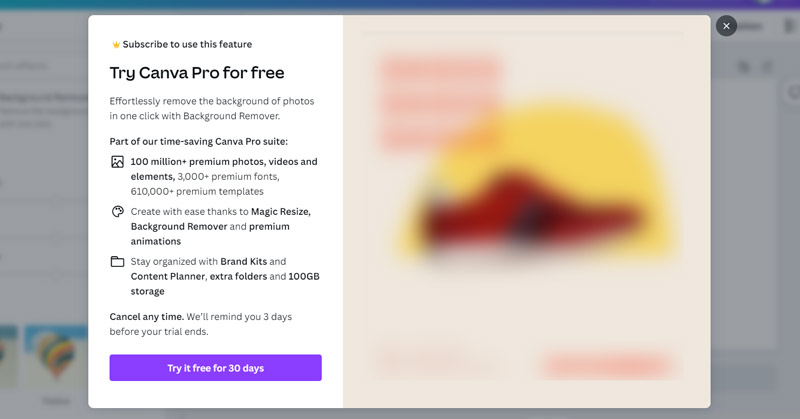
Δωρεάν αφαίρεση φόντου στο διαδίκτυο είναι ένα εύχρηστο εργαλείο αφαίρεσης φόντου εικόνας. Μπορεί να είναι η καλύτερη εναλλακτική του Canva. Σε σύγκριση με το Canva, δεν απαιτεί είσοδο ή εγγραφή λογαριασμού. Το πιο σημαντικό, είναι εντελώς δωρεάν. Μπορείτε να το χρησιμοποιήσετε απευθείας για να αφαιρέσετε το ανεπιθύμητο φόντο από οποιαδήποτε εικόνα με υψηλή ποιότητα.

Υποστηρίζονται όλες οι μορφές εικόνας που χρησιμοποιούνται συνήθως, όπως JPG, JPEG, PNG και άλλα.


1. Πρέπει να χρησιμοποιήσω το Canva σε διαφανές φόντο;
Το Canva είναι ένα διαδικτυακό πρόγραμμα επεξεργασίας εικόνων με όλες τις δυνατότητες που προσφέρει μια δωρεάν δοκιμή στους χρήστες για να χρησιμοποιήσουν όλες τις λειτουργίες του. Αλλά αν χρειάζεται μόνο να αφαιρέσετε δωρεάν το φόντο από ένα αρχείο εικόνας, δεν χρειάζεται να χρησιμοποιήσετε το Canva, γιατί απαιτεί να εγγραφείτε. Είναι πιο πιθανό να καταργήσετε την εγγραφή σας μετά τη δωρεάν δοκιμή.
2. Πόσο κοστίζει η Canva;
Η Canva προσφέρει 3 εκδόσεις για χρήση από τους χρήστες, Canva Free, Canva Pro και Canva Enterprise. Το Canva Pro κοστίζει 119.99 $ το χρόνο και 9.99 το μήνα. Το Canva Enterprise χρεώνεται με 30 $ ανά άτομο το μήνα. Μπορείτε επίσης να χρησιμοποιήσετε τη δωρεάν έκδοσή του με πολλά όρια.
3. Μπορώ να αφαιρέσω το φόντο από μια εικόνα χρησιμοποιώντας το PowerPoint;
Ναι, μπορείτε να χρησιμοποιήσετε το PowerPoint για να αφαιρέσετε το ανεπιθύμητο φόντο από την εικόνα σας. Όταν ανοίγετε το PowerPoint, μπορείτε να κάνετε κλικ στο Εισαγωγή και στη συνέχεια να επιλέξετε την επιλογή Εικόνα για να φορτώσετε το αρχείο εικόνας σας σε αυτό. Εντοπίστε την καρτέλα Μορφοποίηση και επιλέξτε την επιλογή Κατάργηση φόντου κάτω από αυτήν. Τώρα μπορείτε να χρησιμοποιήσετε αυτήν τη δυνατότητα για να αφαιρέσετε το φόντο της εικόνας στο PowerPoint.
Συμπέρασμα
Μας μίλησε κυρίως Διαφανές φόντο καμβά σε αυτή την ανάρτηση. Μπορείτε να χρησιμοποιήσετε το εργαλείο αφαίρεσης φόντου για να διαγράψετε το αρχικό φόντο της εικόνας. Επίσης, μπορείτε να χρησιμοποιήσετε το προτεινόμενο Free Background Remover Online για να επεξεργαστείτε απευθείας την εικόνα σας και να διαφανεί το φόντο της χωρίς περιορισμούς.
Επεξεργασία φόντου φωτογραφίας
Αλλαγή φόντου εικόνας Θάμπωμα φόντου φωτογραφιών Κάντε το φόντο μαύρο Προσθήκη φόντου στη φωτογραφία Αλλαγή χρώματος φόντου σε Ψ Διαφανές από JPG σε PNG Βάλτε μια εικόνα σε μια άλλη εικόνα Προσθήκη ατόμων στη φωτογραφία Κάντε Photo Vintage Αφαίρεση ατόμου από τη φωτογραφία Βελτιώστε το Photo Edge στο Photoshop Αλλαγή χρώματος φόντου στο Illustrator
Το Video Converter Ultimate είναι εξαιρετικός μετατροπέας βίντεο, πρόγραμμα επεξεργασίας και ενισχυτής για μετατροπή, βελτίωση και επεξεργασία βίντεο και μουσικής σε 1000 μορφές και πολλά άλλα.
100% ασφαλής. Χωρίς διαφημίσεις.
100% ασφαλής. Χωρίς διαφημίσεις.